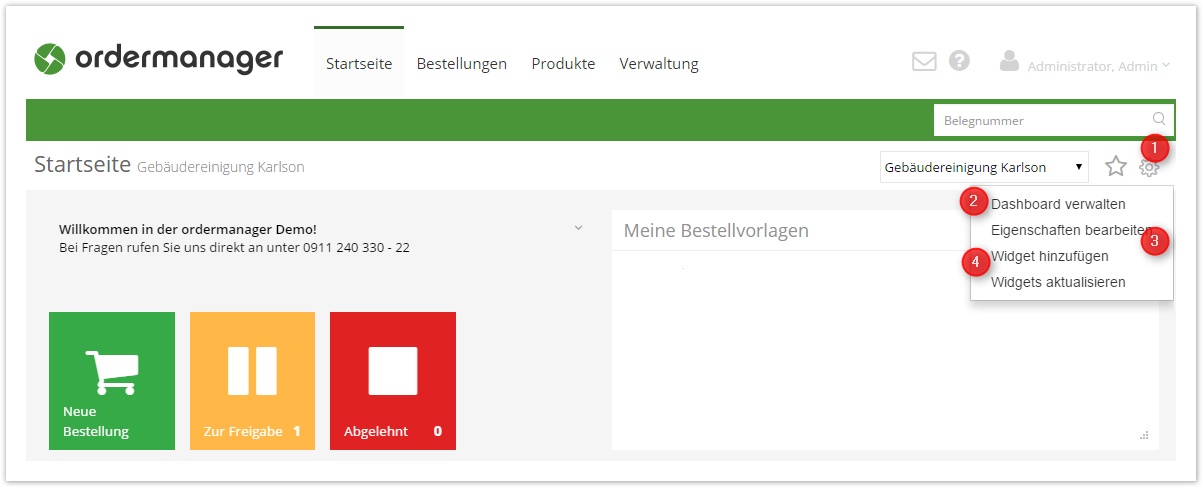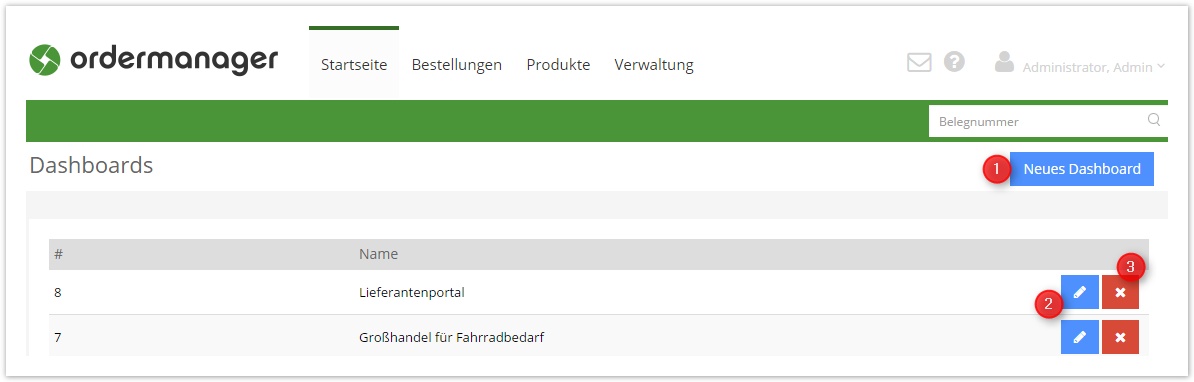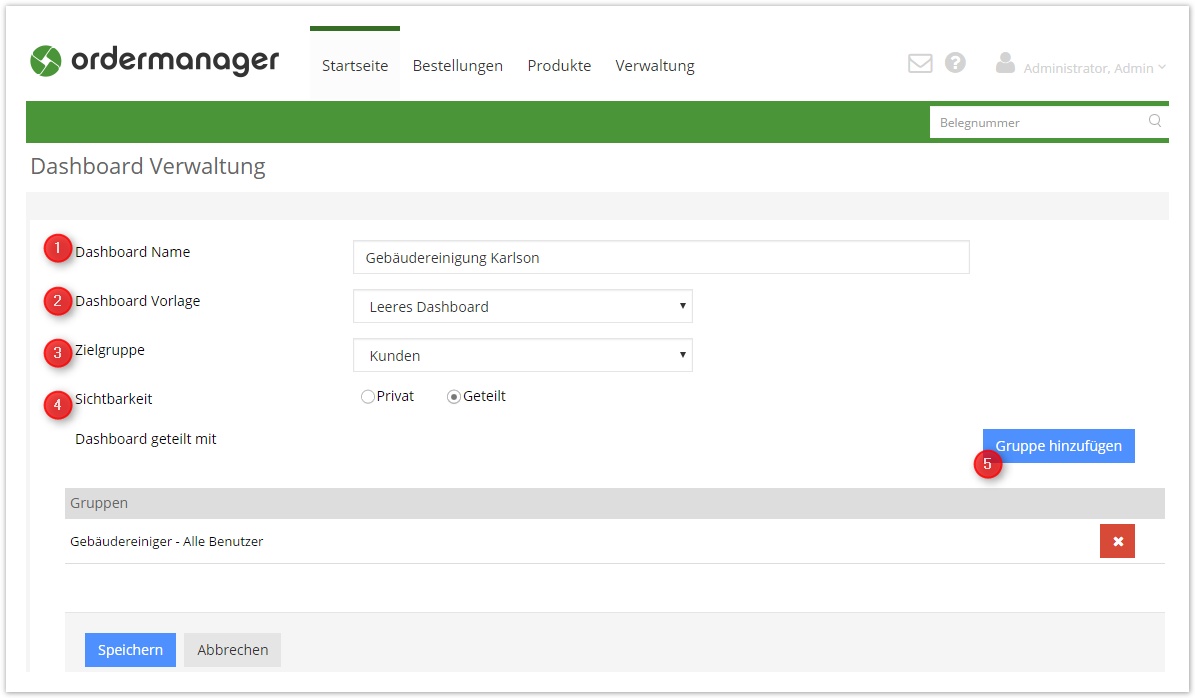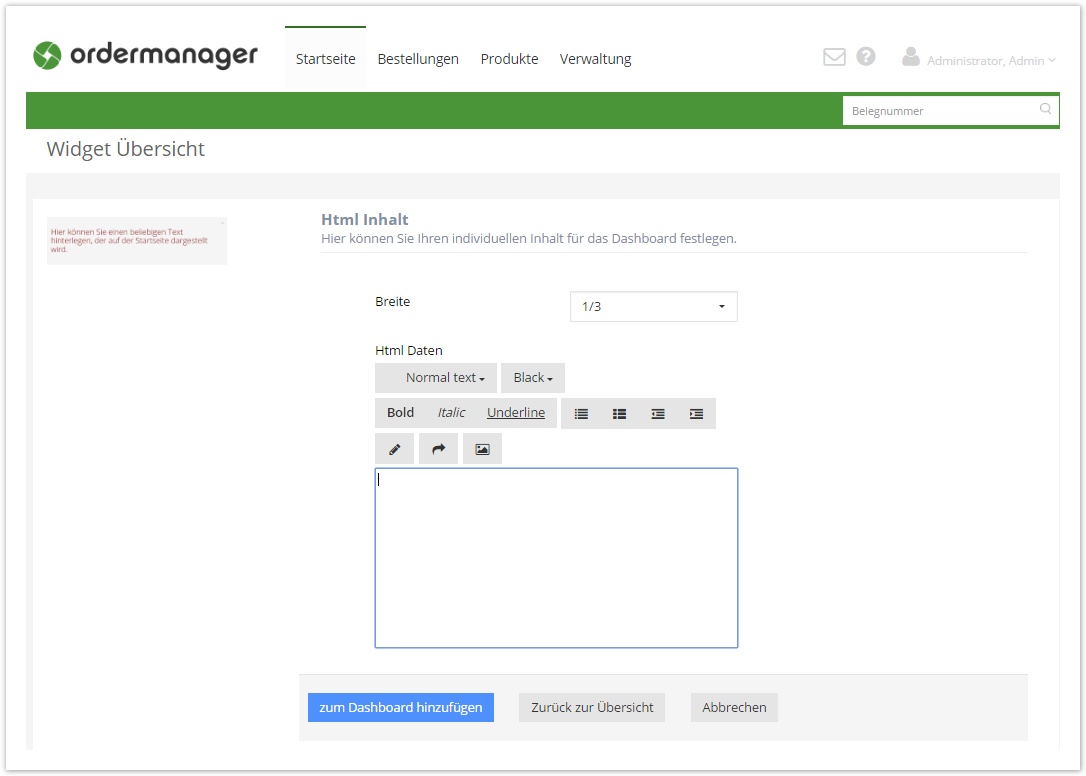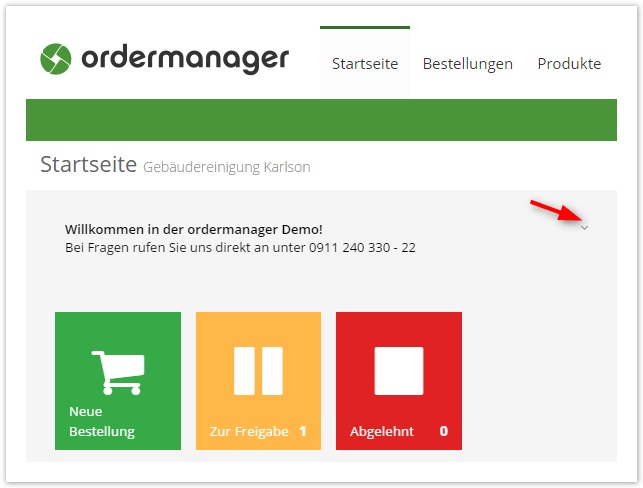Startseite (Dashboard) verwalten
Überblick Dashboard Einstellungen
| # | Beschreibung |
|---|---|
| 1 | Aufruf der Einstellungen |
| 2 | Hier können Dashboards neu angelegt und alle bestehenden Dashboards bearbeitet oder gelöscht werden. |
| 3 | Hier kann das aktuell hinterlegte Dashboard bearbeitet werden. |
| 4 | Widgets zur Personalisierung des Dashboards können hinzugefügt werden. |
Dashboard verwalten
| # | Beschreibung |
|---|---|
| 1 | Ein neues Dashboard anlegen |
| 2 | Ein vorhandenes Dashboard bearbeiten |
| 3 | Ein vorhandenes Dashboard löschen |
Neues Dashboard anlegen
| # | Beschreibung |
|---|---|
| 1 | Name des neuen Dashboards |
| 2 | Alle bestehenden Dashboards können bei der Neuanlage als Vorlage genutzt werden. Es gibt auch die Möglichkeit mit einem leeren Dashboard zu beginnen. |
3 | Als Zielgruppe stehen zur Auswahl Kunden, Lieferant und Admin |
| 4 | Für Kunden und Lieferanten muss das Dashboard immer geteilt sein, andernfalls kann es beim einzelnen Benutzer nicht angezeigt werden. |
| 5 | Sobald ein Dashboard geteilt wird muss mindestens eine Benutzergruppe die das Dashboard angezeigt bekommen darf hinterlegt werden. |
Nun muss dem Kunden, Händler oder Lieferanten noch das neue Dashboard zugewiesen werden.
Dies erfolgt unter Verwaltung -> Auswahl Kunden, Händler oder Lieferant -> Konfiguration -> Startseite -> Standard Startseite ändern
Widgets hinzufügen
Folgende vordefinierte Abfragen stehen zur Auswahl
- Lösungssuche
- Die letzten Gutschriften
- Die letzten Lieferscheine
- Wareneingang buchen
- Die letzten Wareneingänge
- Die letzten Rechnungen
- Die letzten Bestellungen
- Übersicht News
- Bestellungen im Status
- Bestellvorlagen
- Meine Statistiken
- Buttons zur Freigabe, neue Bestellung, offen und abgelehnt
- HTML Inhalt (wird für den Infotext auf der Startseite verwendet)
Jede der Abfragen kann vor der Anzeige auf dem Dashboard noch in Größe und Anzahl der angezeigten Zeilen bearbeitet werden.
Infotext auf der Startseite einbinden
Sie können nach der Auswahl des HTML Inhalt Widgets einen Text hinterlegen den Sie auf der Startseite sehen möchten.
Anschließend klicken Sie auf "zum Dashboard hinzufügen". Nun steht der Text auf der Startseite und kann genau wie alle anderen Widgets mit gedrückter Maustaste verschoben werden.
Einen bestehenden Text kann man über den grauen Pfeil bearbeiten oder löschen.